使用 iPad 作为无头 Mac 显示器的一种方法
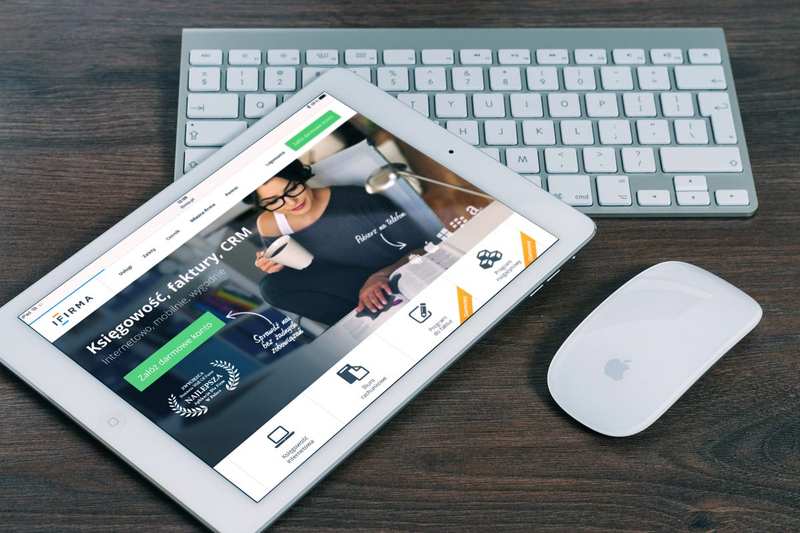
几十年前,我曾经设置”无头”服务器。这些计算机被放置在服务器机房并远程访问。虽然基于终端的 Unix 系统远程访问很常见,但对基于 GUI 的操作系统(例如当时的 System 7)采用相同的方法却很不寻常。我们必须使用显示器来安装 Timbuktu Pro,有时甚至随后连接一根虚拟显示器电缆,这样Mac”认为”它有显示屏。
远程桌面访问后来成为操作系统的绝对常规部分,并且 macOS 多年来一直将其作为内置服务提供。 Macworld 读者 Peter 询问,如果他只有 iPad、键盘和鼠标,是否有办法在不连接显示器的情况下检查 Mac mini。有,但您必须先连接显示器进行设置,因为 Apple 默认情况下不启用远程访问。
从技术上讲,Apple 使用虚拟网络计算 (VNC) 标准的变体进行屏幕共享,与 macOS 用户身份验证系统绑定。 iOS 不支持此功能,但您可以启用与第三方应用程序配合使用的设置以进行远程控制。
在 Mac 上,在”系统偏好设置”>”共享”>”屏幕共享”中,您将看到一个标有”计算机设置”的按钮。单击此选项,并注意标记为”VNC 查看器可以使用密码控制屏幕”的复选框以及用于输入密码的字段。选中该框并输入密码,然后单击”确定”。
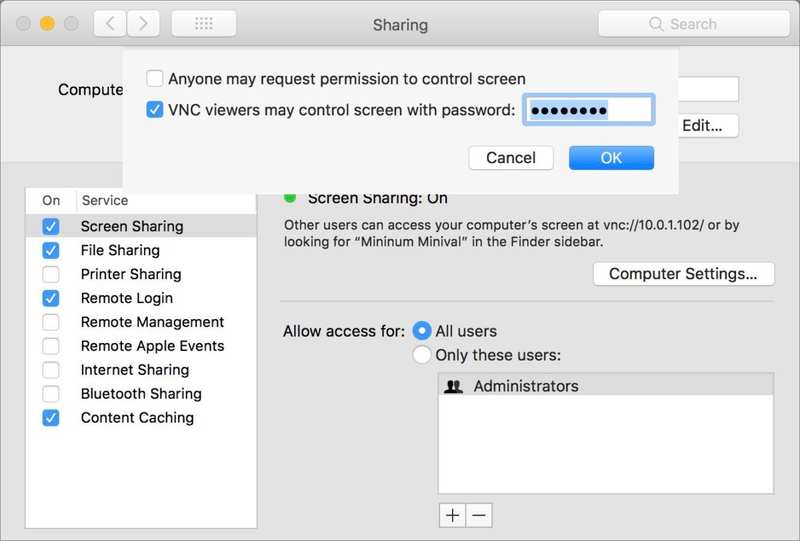 IDG
IDG
通过”计算机设置”对话框,您可以启用基于密码的标准 VNC 远程桌面访问。
您可以选择不输入密码,但这会使您的计算机容易受到任何人的远程访问。即使您位于分配私有本地地址的网关后面或拥有强大的防火墙,攻击者也可能能够穿透您的网关,或者同一网络上的受感染计算机可能会尝试控制您暴露的计算机并将其转发给远程某人。
启用后,您可以使用任何适用于 iOS 的第三方 VNC 应用程序。 RealVNC 的免费 VNC 查看器 是一个很好的起点:它是免费的、定期更新且经过严格审查。
当您通过 VNC 连接到 Mac 时,您会看到其活动桌面,并且可以在连接设备的键盘上进行输入。但是,这不会禁用本地外围设备,因此您可以使用连接到共享屏幕的设备的键盘和鼠标。这样,您就可以将 iPad 用作”显示器”,同时在 Mac mini 键盘上打字并用鼠标指向和单击。
(VNC 在 Apple 向后兼容版本中不是很安全,因此您应该仅依赖它进行本地连接,并且您可能需要配置宽带或 Wi-Fi 网关以阻止对 VNC 端口范围的远程访问;查看您的路由器手册以了解详细信息。)
询问 Mac 911
我们整理了最常被问到的问题列表以及答案和专栏链接:阅读我们的超级常见问题解答,看看您的问题是否得到解答。如果没有,我们总是在寻找新的问题来解决!通过电子邮件将您的信息发送至 mac911@macworld.com,包括适当的屏幕截图,以及您是否希望使用您的全名。每个问题都不会得到解答,我们不会回复电子邮件,也无法提供直接的故障排除建议。
